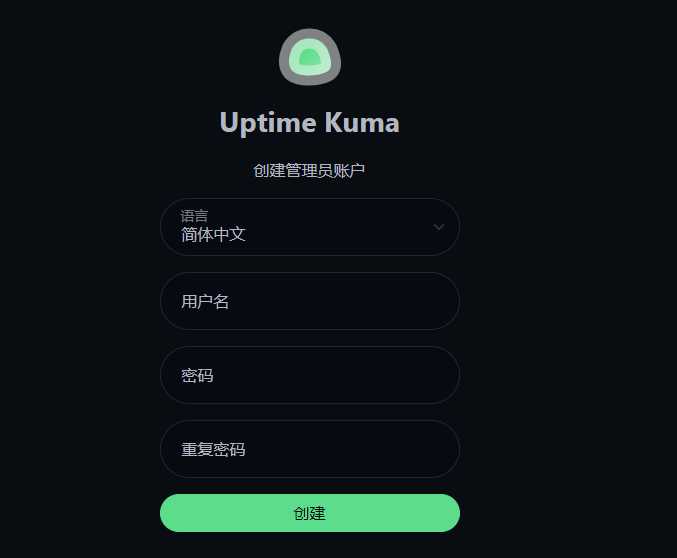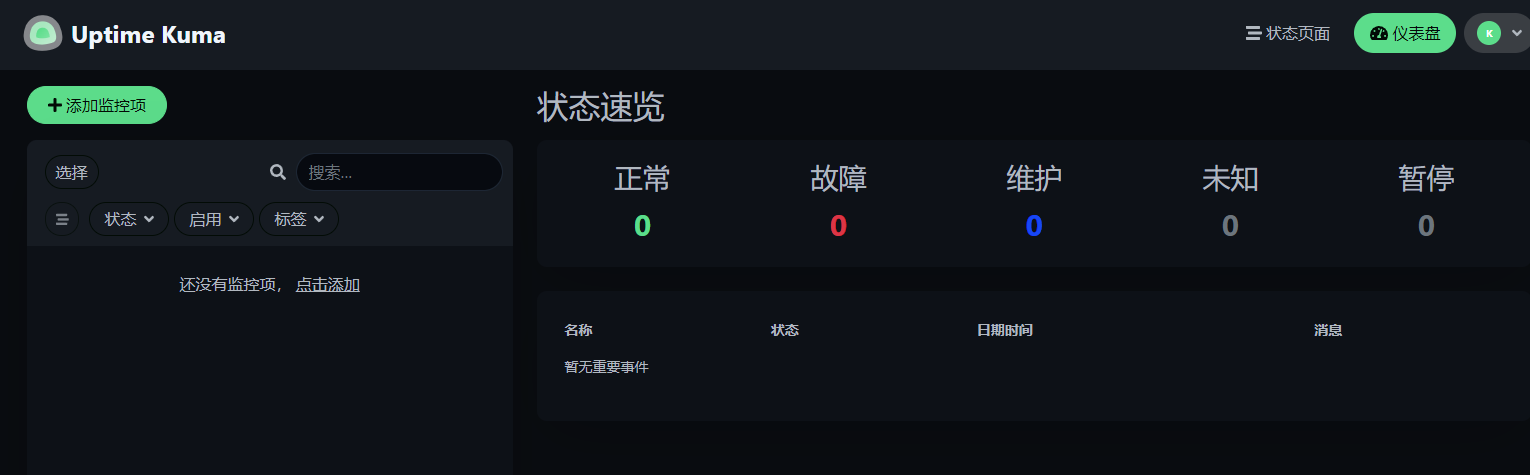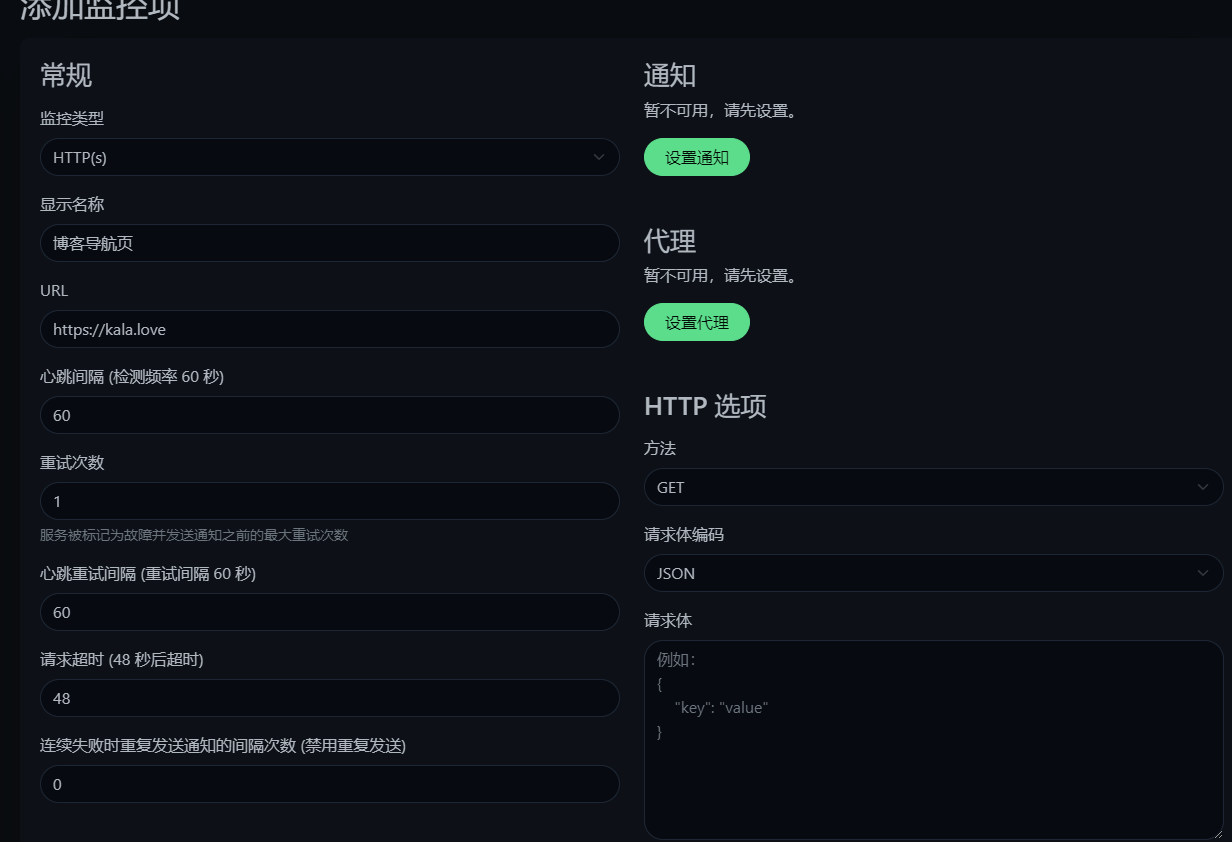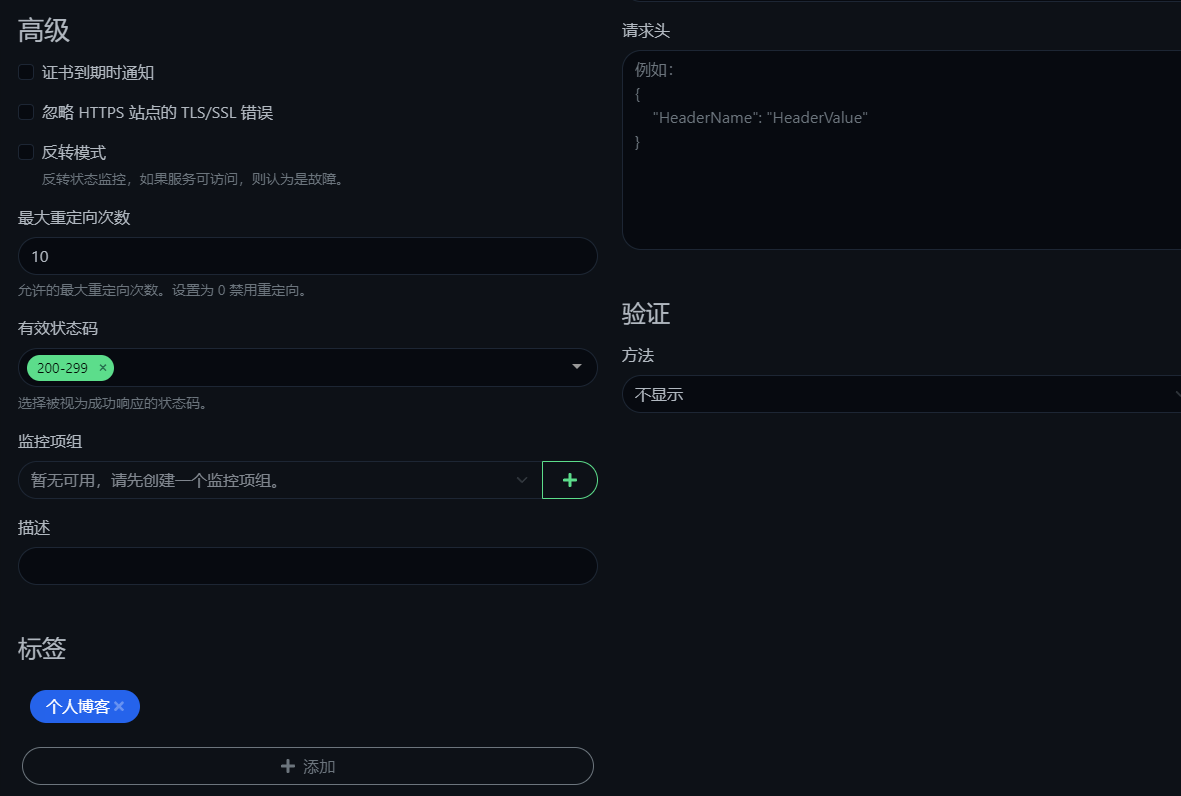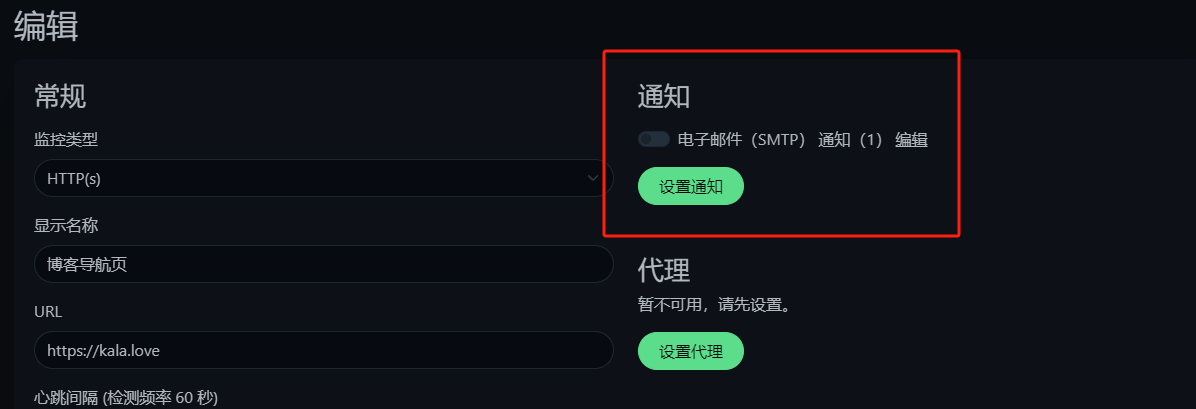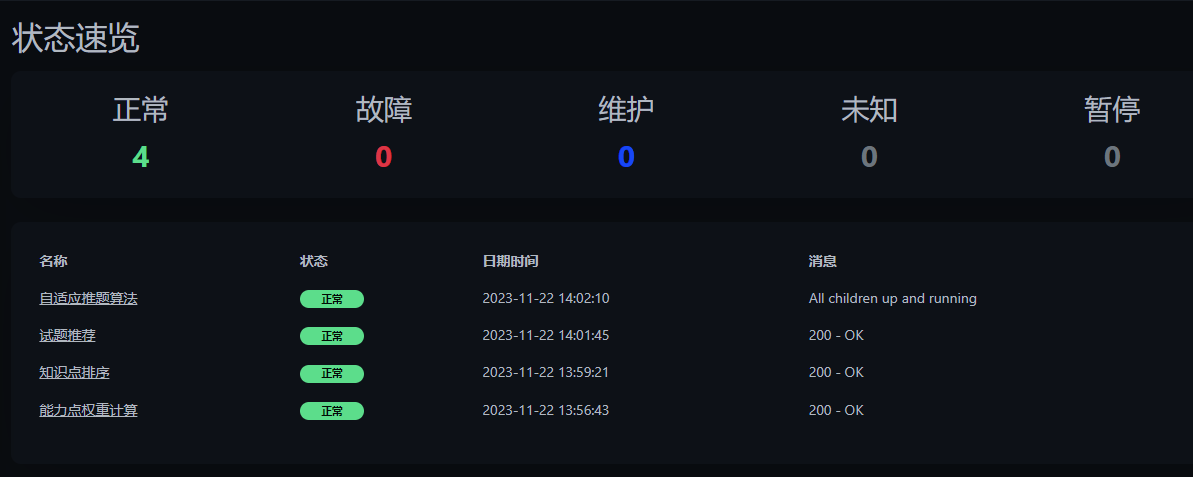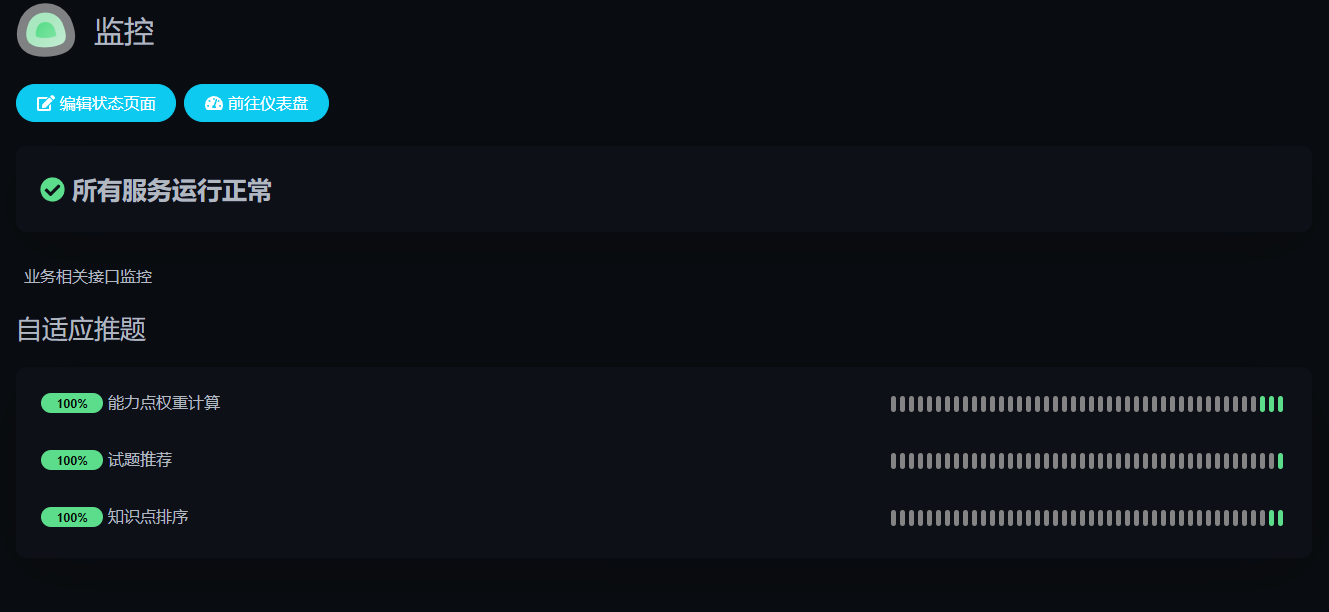本文最后更新于 2024年2月3日 凌晨
刚发现的一个用来监控服务接口状态的工具,试用了下挺不错的。本文是记录部署和使用的过程,当然完全可以通过阅读Uptime Kuma仓库 的说明代替本文。
前言 最开始我使用uptime 在GitHub上对自己的博客进行了简单的监控,使用它的好处是不需要服务器,依靠github的actions定时去检查,缺点嘛,就是添加修改检查对象很麻烦,而且量大了更麻烦。偶然发现了Uptime Kuma,虽然需要部署,但是在交互上美丽了太多,之后就用它来监控手里的所以服务了。
部署 这里使用docker安装,其他方式请去它的仓库查看。我现在是能docker就docker减少一亿点麻烦。
创建:
1 2 3
更新:
1 2 3 4 docker pull louislam/uptime-kuma:1rm uptime-kuma
这里补充下,觉得慢就直接在服务器上挂代理V2RAYA ,我是一直没修改过镜像地址。
通过docker ps可以看看有没有运行
1 2 CONTAINER ID IMAGE COMMAND CREATED STATUS PORTS NAMES5f523505274c louislam/uptime-kuma:1 "/usr/bin/dumb-init …" About a minute ago Up About a minute (healthy) 0.0.0.0:9997 ->3001 /tcp, :::1234 ->3001 /tcp uptime-kuma
使用 此时可以通过域名+IP访问,我这里先直接配置个域名指向它,申请个SSL证书。按照下列示例配置nginx
1 2 3 4 5 6 7 8 9 10 11 12 13 14 15 16 17 18 19 20 21 22 23 24 server{80 ;// $host $1 permanent;443 ssl http2;/path/ to/ssl/ cert/crt;/path/ to/ssl/ key/key;$remote_addr ;$proxy_add_x_forwarded_for ;$host ;// localhost:3001 /;1.1 ;$http_upgrade ;"upgrade" ;
进入后会先让创建管理员账号:
初始界面张这样:
通过左上角按钮添加一个对kala.love的监控。该页面有很多参数,如果仅仅想监控自己的页面有没有炸,就填入名称和在URL项填入域名就好,我还添加了个标签个人博客。下图为配置界面:
创建后会根据设置里面的检查频率进行请求
它支持非常多的通知方式,在设置界面里面可以配置,我这里只配置了邮件通知,其他的可以自己去看看。在配置好后需要回到监控项的设置里面去启用通知,如下图:
右上角的仪表盘可以看到整体监控的情况
状态页面则是可以创建一个用于展示的独立页面,该页面不需要密码即可查看
最后看看资源占用情况
1 2 3 docker stats --no-stream 5f523505274c
总结 我觉得这工具非常棒,监控方式多,通知方式也多,操作简单界面好看,完美满足了我当前的需求。